uefi启动不了系统安装win7系统怎么办
近年来,新电脑安装win8/win10都是采用UEFI模式的,好处自然是可支持更大的硬盘,系统启动更快速。所以一些喜欢使用win7系统的小伙伴特别想要成功在UEFI模式下装系统win7,却始终以失败告终,因为不了解相关知识点就容易在操作上小折腾一番,今天快启动小编为大家分享详细教程,一起来看个究竟吧。
UEFI模式需要将硬盘修改为gpt分区然后安装系统:
1、大家可以选择u盘启动盘制作工具进入系统中,如果电脑是gpt分区则可直接安装系统,无需操作,如果是mbr分区则可直接将mbr分区转换为gpt分区。
2、直接制作快启动u盘启动盘,启动u盘后进入到win10pe系统桌面后,双击桌面上的“更多工具”文件夹,在文件夹中找到并双击“分区工具DiskGenius”图标,点击“快速分区”按钮,进行硬盘分区操作,然后进行gpt分区,如图所示:


3、分区完成之后即可返回快启动pe桌面直接安装系统了,如图所示:
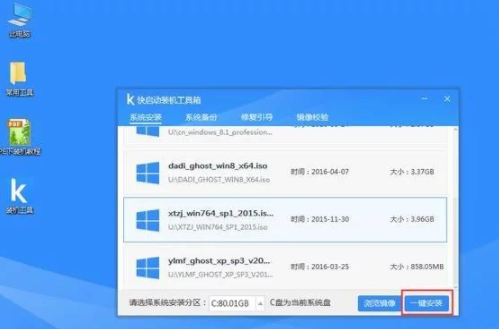
到这里,UEFI模式安装系统win7的注意事项以及操作教程就为大家分享结束了,UEFI模式安装系统win7需要注意的操作点有很多,大家一定要了解清楚在进行操作,不然就会造成装机失败,希望对大家有帮助哦。
相关阅读
win7系统排行
热门教程